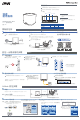Quick Start Guide
ASUS ZenWiFi XD5
AX3000 雙頻無線路由器
型號:XD5
快速
使用指南
1
將電源變壓器插入無線路由器的電源插孔(DCIN)。
2
當您的路由器準備就緒後,電源指示燈將會亮起。
硬體說明
XD5 概述
WAN/LAN連接埠
請使用網路線將您的數據機連接至此
連接埠。
LAN連接埠
請使用網路線將您的電腦連接至 LAN
連接埠。
開始設定前
AiMesh 設定步驟
AiMesh路由器AiMesh節點
準備
01
設定過程中,請將AiMesh節點距離AiMesh路由器3公尺內。
AiMesh 節點
02
設定AiMesh系統時,請保持路由器處於通電及運作狀態。
直流電源變壓器 DC輸出:12V電壓,最大電流1.5A
運作溫度 0~40°C 儲存溫度 0~70°C
運作濕度 50~90% 儲存濕度 20~90%
規格:
設定 AiMesh WiFi 系統
02
1
準備兩台或多台支援AiMesh的華碩路由器。
2
將一台路由器設定為AiMesh路由器,另一台設定為AiMesh節點。
**若您有多台AiMesh路由器,建議您將擁有更高規格的路由器設定為AiMesh路由器,其他
路由器設定為AiMesh節點。
3
請至AiMesh 設定步驟章節。
設定一台路由器
01
1
請至一台路由器的設定步驟章節。
設定一台路由器
AiMesh 設定步驟
AiMesh路由器
AiMesh節點
設定一台路由器的步驟
準備數據機
01
1
拔除您的電纜/DSL數據機電源,若數據
機內含備用電池,請移除電池。
2
使用隨附的網路線連接您的數
據機與無線路由器。
3
開啟數據機, 將數據機連接
至電源插座並開機。
建議您...
數據機後側
數據機後側
4
檢查數據機上的LED指示燈,確認已經連線。
若您使用DSL連線網際網路,
需要向您的網路服務供應商
(ISP)取得登入名稱/密碼,
以正確設定您的無線路由器。
數據機正面
連接您的裝置
02
1
將電源變壓器插入無線路由器的電源插孔(DCIN)。
2
請檢查 LED 指示燈是否為藍色恆亮,以確認硬體連
線是否已準備就緒。
3
[網頁] 使用另一條網路線連接您
的電腦與無線路由器。
[App] 您也可以透過 ASUS Router
App 使用手機或平板電腦完成設
定。
登入並連線網路
03
1
[網頁] 開啟網頁瀏覽器。
您將進入 ASUS 設定精靈。若未出現此頁面,請手動輸入
http://router.asus.com。
[App] 開啟 ASUS Router App,並依照螢幕指示完成設定。
[網頁]
1
請參照 一台路由器的設定步驟章節連接您
的AiMesh路由器和電腦、數據機,然後登
入網頁圖形使用者介面(webGUI)。
AiMesh 路由器
03
AiMesh路由器
數據機
AiMesh節點
登出 / 重啟
AiMesh 路由器
2
前往網路地圖頁面,點選AiMesh圖示,
然後點選搜尋以搜尋AiMesh節點。
3
點選搜尋,路由器將自動搜尋您附近的AiMesh節點。
當AiMesh節點顯示於此頁面時,點選節點並將其新增至
AiMesh系統。
**若您無法搜尋到任何AiMesh節點,請查看疑難解答
部分的內容。
4
同步完成後,將出現如下資訊。
5
恭喜當AiMesh節點成
功新增至 AiMesh 網路
後,將顯示如下頁面。
成功將RT-ABCDE新增至您的AiMesh系統,稍後已連
線的裝置名稱將顯示於AiMesh路由器清單中。
確定
3公尺內
[App] 透過 ASUS Router App 登入您目前的無線路由器,並選擇「新增 AiMesh 節點」以完成設定。
WAN/LAN連接埠
電源插孔
LAN連接埠
下載免費的 ASUS Router APP 設
定和管理您的路由器
03